Questa guida descrive in dettaglio come giocare ai giochi CD SEGA sul tuo mazzo Steam usando Emudeck. Copriremo la configurazione, il trasferimento di ROM e l'ottimizzazione per prestazioni ottimali.
passaggi di preinstallazione:
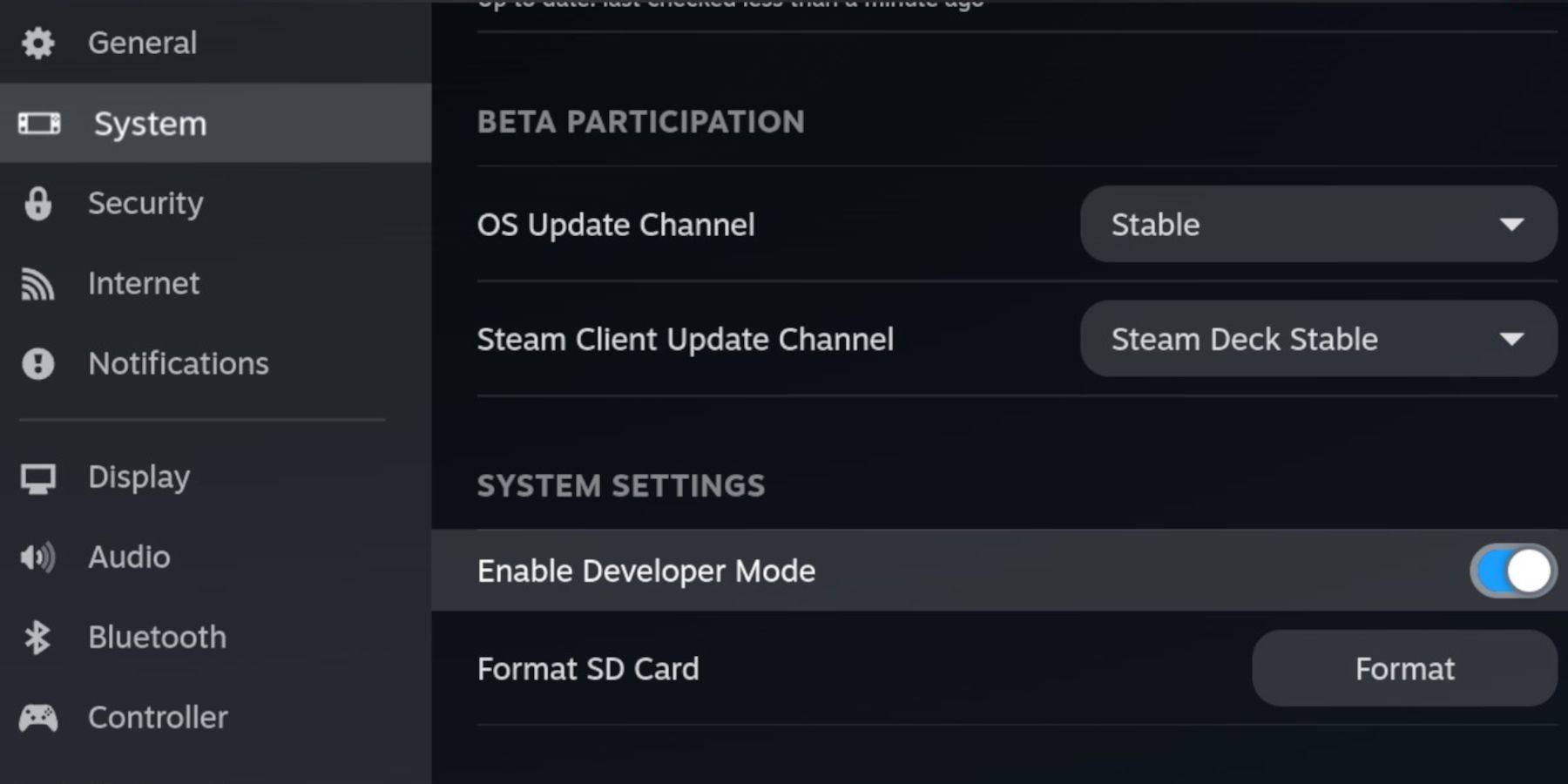 Abilita la modalità sviluppatore e il debug remoto CEF sul mazzo Steam per la compatibilità con gli aggiornamenti di Emudeck. Istruzioni:
Abilita la modalità sviluppatore e il debug remoto CEF sul mazzo Steam per la compatibilità con gli aggiornamenti di Emudeck. Istruzioni:
- Accedi al menu Steam (pulsante Steam).
- navigare su System> Modalità sviluppatore e abilitarlo.
- vai al menu degli sviluppatori e abilita il debug remoto CEF.
- MENU ALTRO> Modalità desktop.
Requisiti essenziali:
- una scheda microSD A2 veloce per Emudeck e giochi. Formatta questa scheda sul mazzo di vapore (menu a vapore> Storage> Format SD Card).
- File CD SEGA ROM e BIOS legalmente ottenuti.
- Opzionale: tastiera e mouse per una gestione dei file più semplice.
Installazione di emudeck:
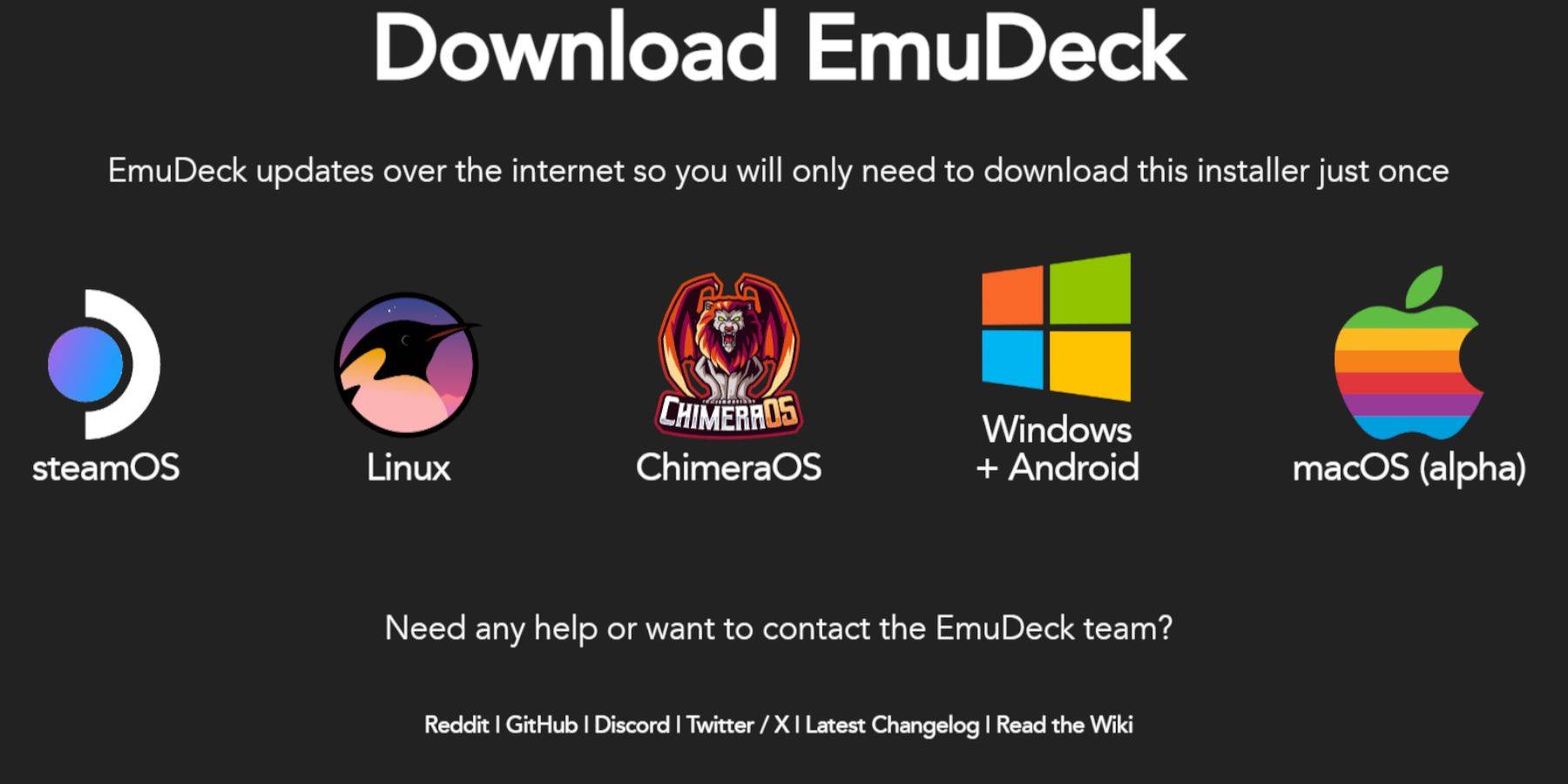
- Passa alla modalità desktop (pulsante Steam> Power> Modalità desktop).
- Scarica un browser (dal Discovery Store), quindi scarica Emudeck. Scegli la versione Steamos.
- Esegui l'installatore, seleziona Installazione personalizzata, seleziona la scheda SD e seleziona Steam Deck come target.
- Seleziona Retroarch, Melonds, Steam Rom Manager e Emulation Station (o tutti gli emulatori).
- Completa l'installazione.
Trasferimento di file CD SEGA:
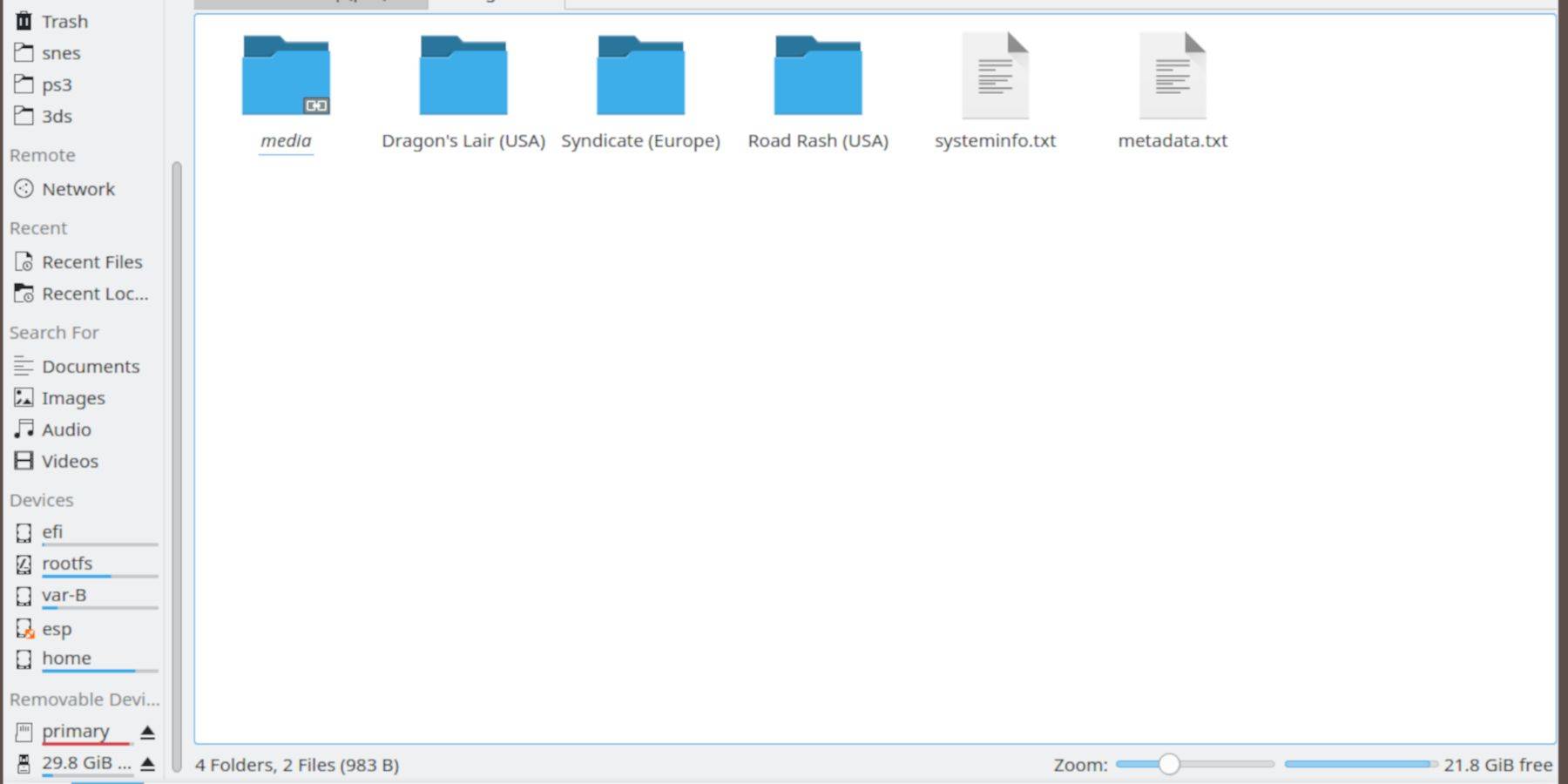
- Usa Dolphin File Manager (in modalità desktop) per accedere alla scheda SD (primaria).
- vai su
Emulation>BIOSe trasferisci i file del BIOS. - vai su
Emulation>ROMS>segaCD(omegaCD) e trasferisci le tue ROM.
Aggiunta di ROM con Steam Rom Manager:
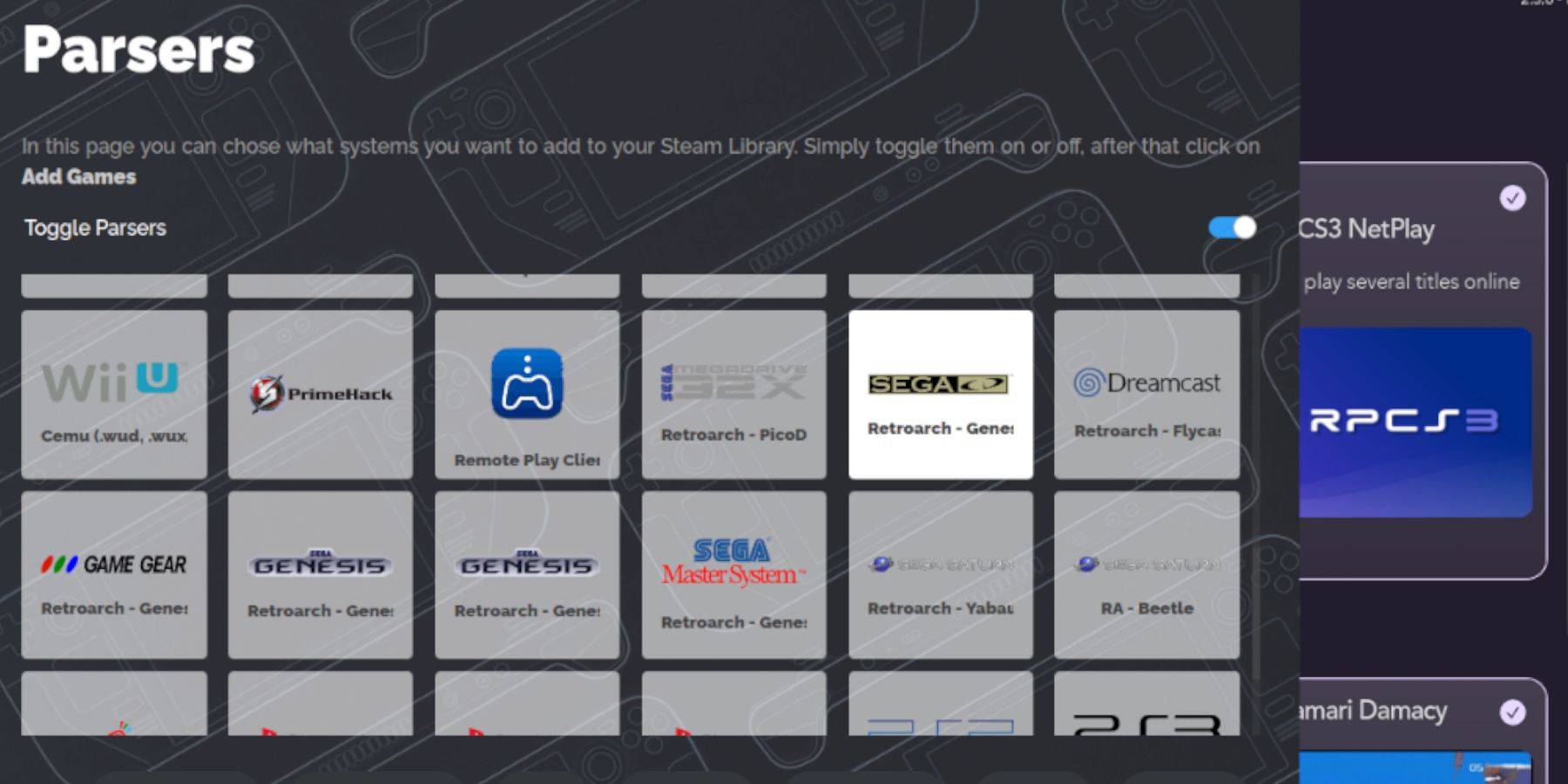
- Apri Emudeck e lancia Steam Rom Manager.
- Segui le istruzioni sullo schermo, aggiungendo i tuoi giochi CD SEGA e analizza i dati.
Fissaggio di copertine mancanti:
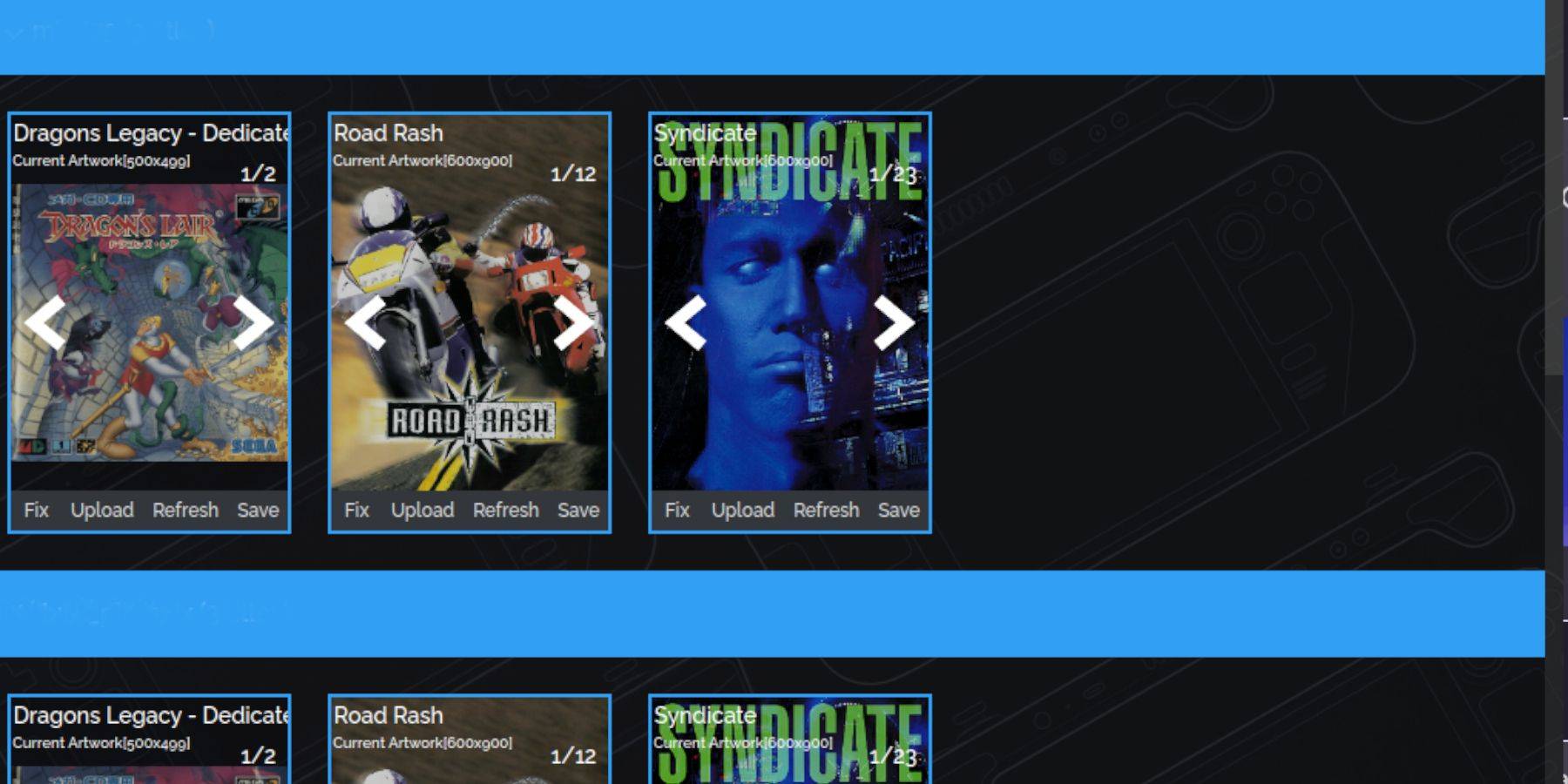 Steam Rom Manager di solito gestisce la copertina, ma per le immagini mancanti:
Steam Rom Manager di solito gestisce la copertina, ma per le immagini mancanti:
- Usa la funzione "Fix" in SRM, cercando il titolo di gioco.
- Seleziona una copertina adatta e fai clic su "Salva e chiudi."
- Per l'aggiunta di copertine manualmente, utilizzare la funzione "Carica" in SRM.
giocando a sega cd giochi:
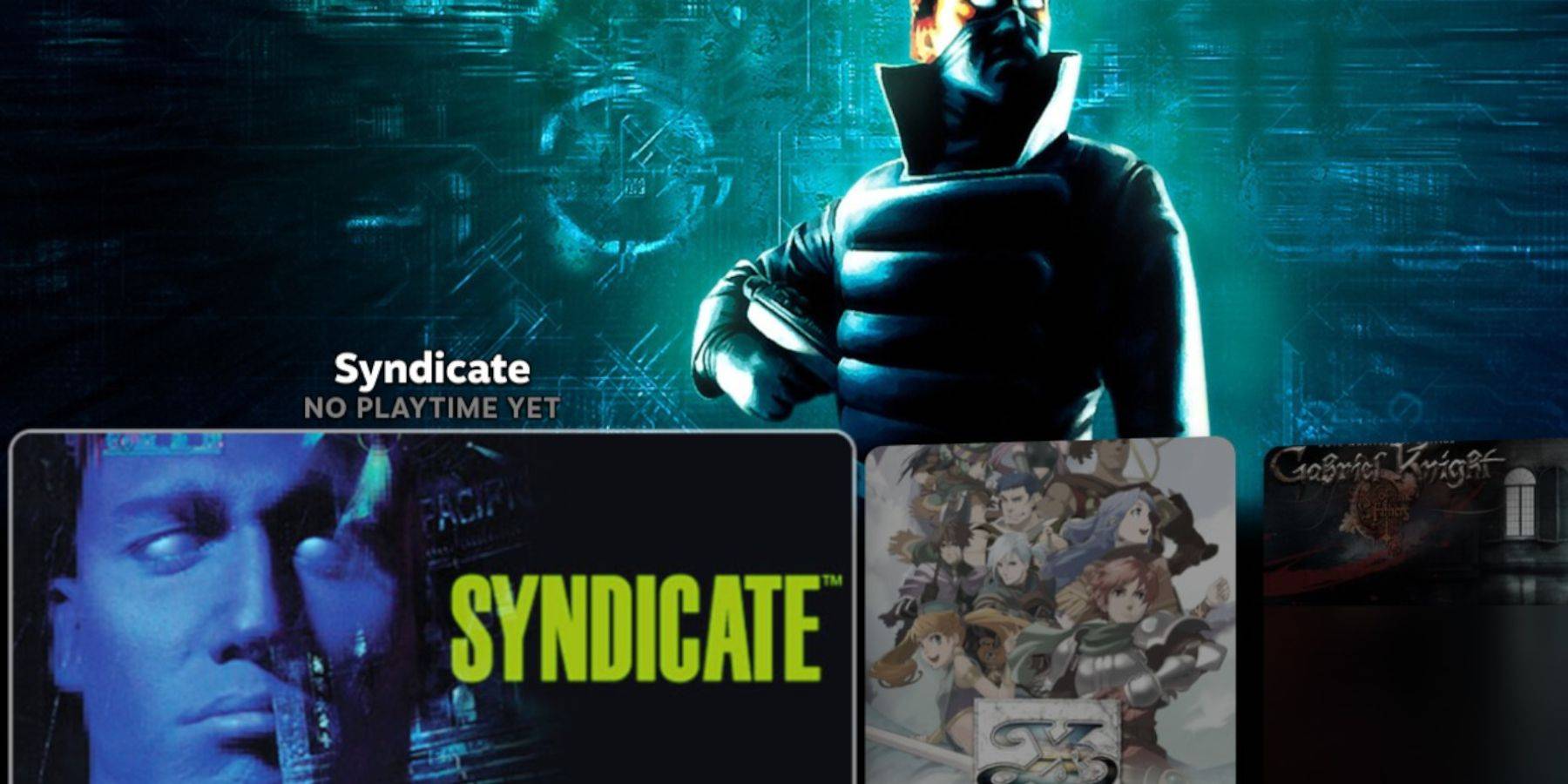
- In modalità di gioco, vai alla tua libreria Steam> Collezioni> Sega CD.
- lancia i tuoi giochi. Per i giochi a più dischi, si consiglia la stazione di emulazione.
stazione di emulazione:
Stazione di emulazione di accesso attraverso la scheda non steam della libreria Steam. Usa la sua funzione di scraper (menu> raschiano> thegamesdb> sega cd) per scaricare automaticamente metadati e opere d'arte.
Installazione del caricatore decky:
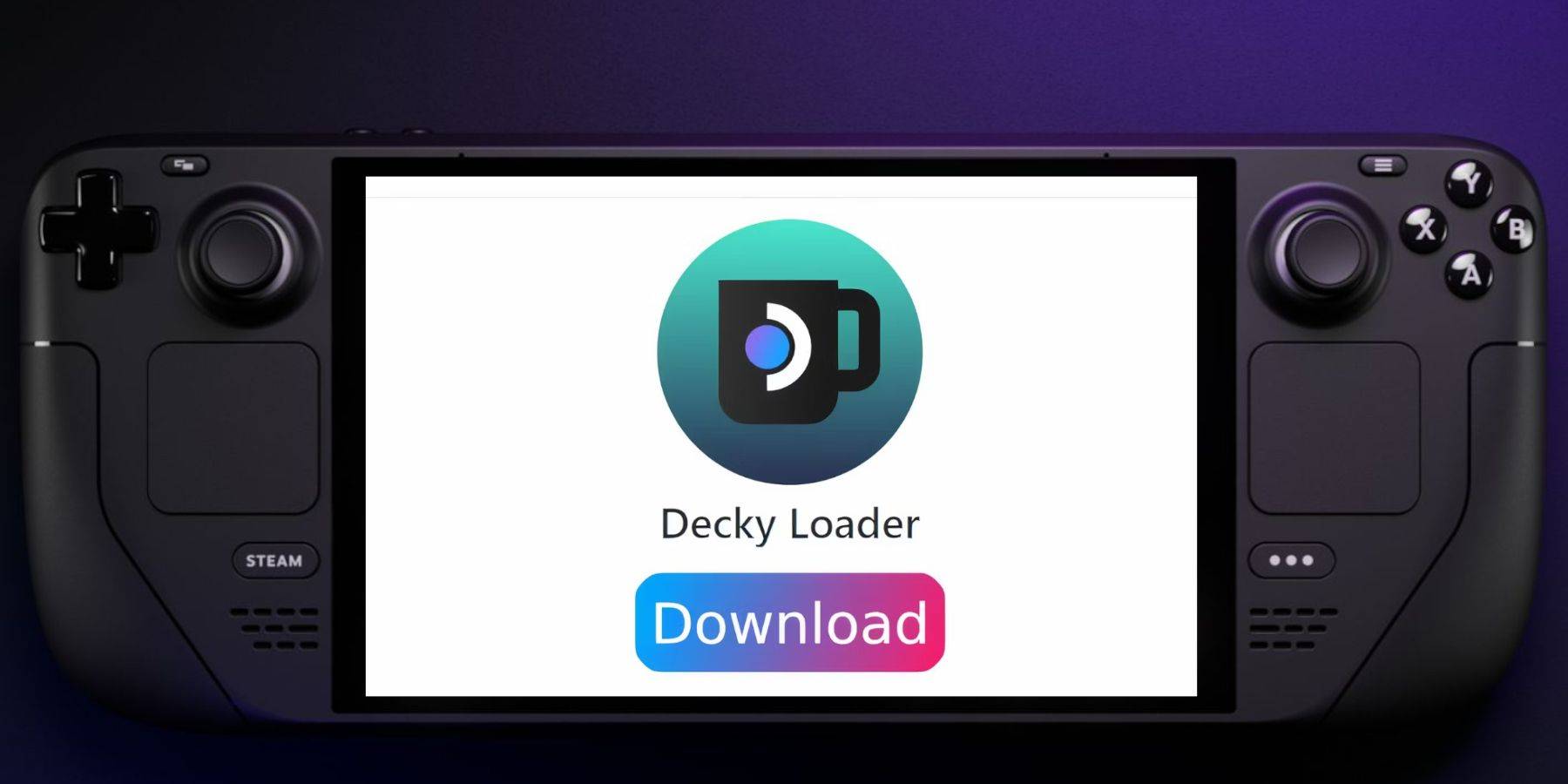
- Passa alla modalità desktop.
- Scarica Decky Loader dalla sua pagina GitHub.
- Esegui il programma di installazione e scegli "Installa consigliata."
- Riavvia il mazzo Steam in modalità di gioco.
Strumenti di alimentazione Installazione e ottimizzazione:
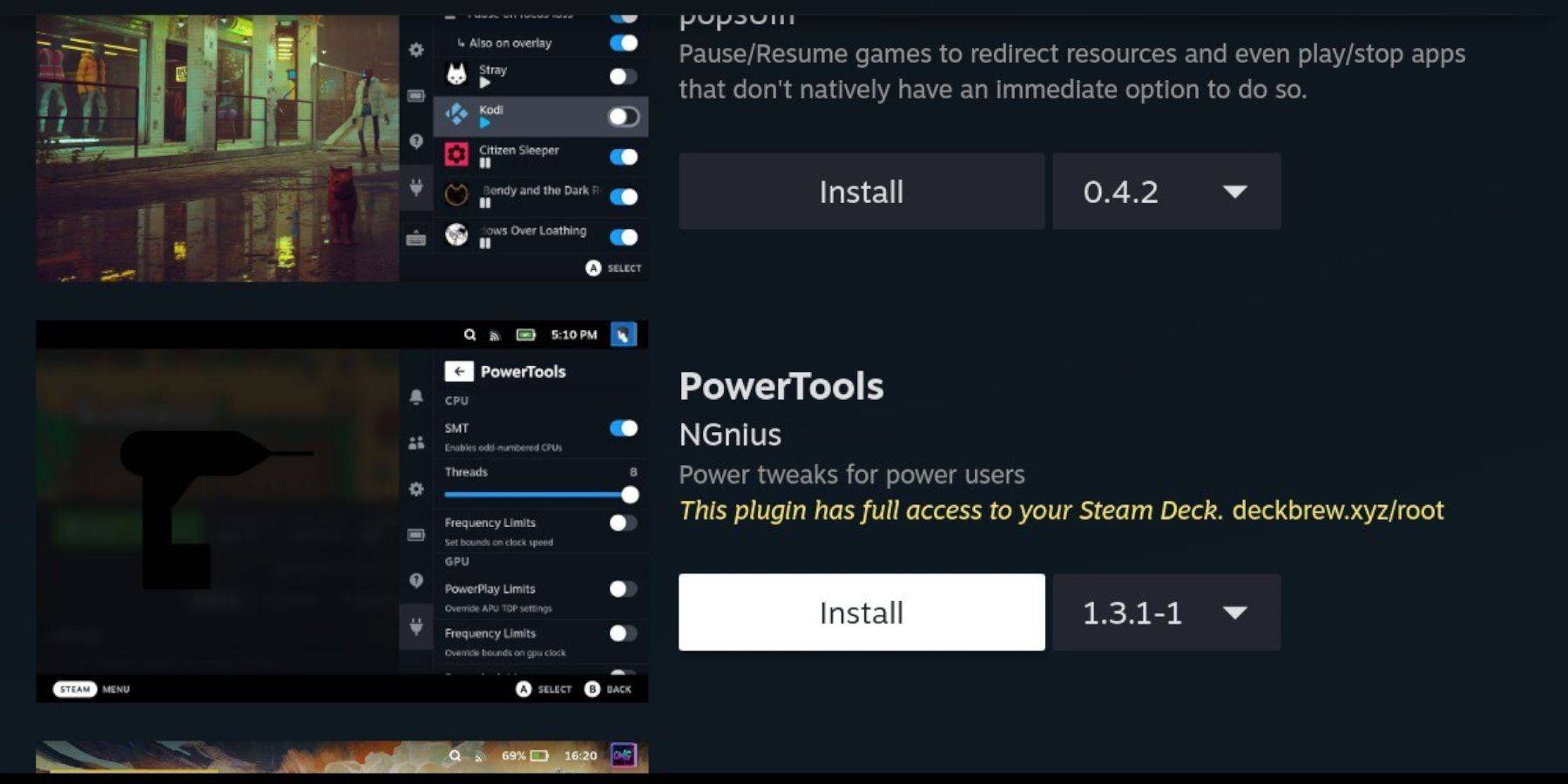
- Access Decky Loader tramite il menu di accesso rapido (QAM).
- Installa gli strumenti di alimentazione dal Decky Store.
- ottimizza le impostazioni all'interno degli strumenti di alimentazione (Disabilita SMT, imposta i thread su 4, regola l'orologio GPU nel menu delle prestazioni).
Restando il caricatore decky dopo un aggiornamento del mazzo a vapore:
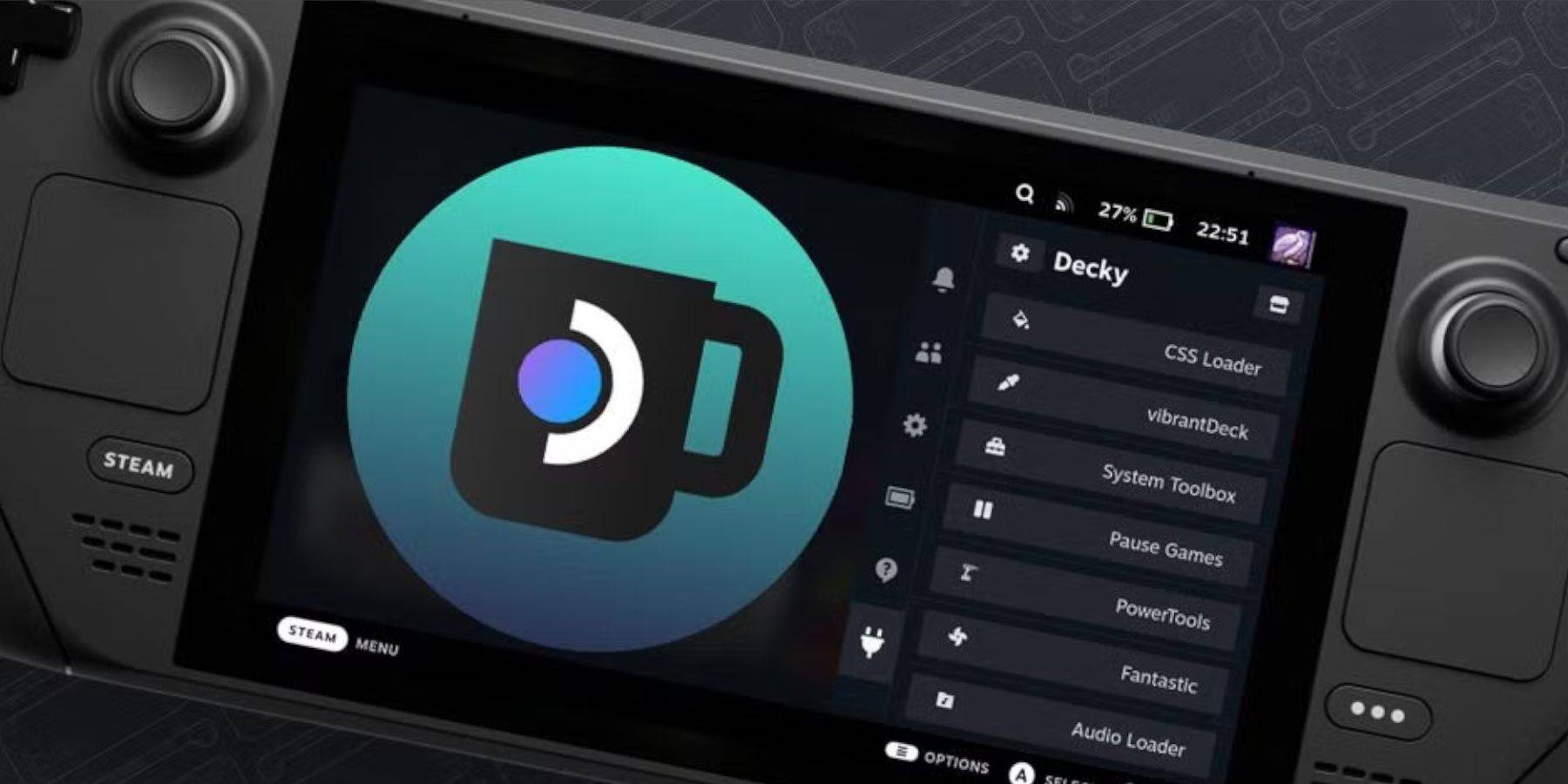 se il caricatore decky viene rimosso dopo un aggiornamento:
se il caricatore decky viene rimosso dopo un aggiornamento:
- Passa alla modalità desktop.
- riorganizzare il caricatore decky da github.
- Esegui il programma di installazione usando "Esecute" (non "aperto").
- Inserisci la password sudo (o crea una se richiesta).
- Riavvia il tuo mazzo a vapore.
Questa guida completa dovrebbe permetterti di impostare e goderti i giochi CD SEGA sul tuo mazzo di Steam.

 Ultimi download
Ultimi download
 Downlaod
Downlaod




 Notizie principali
Notizie principali









